
Einführung
HP EliteBook Laptops sind bekannt für ihre Zuverlässigkeit und leistungsstarke Performance, was sie zu einer Top-Wahl für Geschäftsleute, Studenten und Gamer gleichermaßen macht. Viele Nutzer stoßen jedoch auf das Problem, dass das Laptop automatisch in den Ruhezustand geht oder sich ausschaltet, wenn der Deckel geschlossen wird. Dies kann störend sein und Ihre Arbeitsabläufe, Meetings oder Spiele beeinträchtigen. In diesem Leitfaden erkunden wir, wie Sie die Standardeinstellungen für die Energieverwaltung ändern können, um sicherzustellen, dass Ihr HP EliteBook auch bei geschlossenem Deckel aktiv bleibt.

Verständnis der Standardeinstellungen für die Energieverwaltung
Normalerweise tritt Ihr HP EliteBook in den Ruhezustand oder den Energiesparmodus ein, wenn Sie den Deckel schließen. Diese Einstellungen sind dazu gedacht, Energie zu sparen und die Akkunutzungsdauer zu verlängern, wenn Ihr Laptop nicht aktiv genutzt wird. Es gibt jedoch Zeiten, in denen dieses automatische Feature mehr ein Ärgernis sein kann, insbesondere wenn Sie Hintergrundaufgaben ausführen oder Downloads ausstehen. Wir führen Sie durch den Prozess, diese Einstellungen gemäß Ihren Bedürfnissen anzupassen.
Anpassen der Deckelschließeinstellungen auf dem HP EliteBook
Um die Reaktion Ihres Laptops beim Schließen des Deckels zu steuern, müssen Sie die Energieeinstellungen innerhalb von Windows ändern.
Zugriff auf das Energieoptionsmenü
- Klicken Sie auf das Batteriesymbol in Ihrer Taskleiste.
- Wählen Sie “Energie- & Ruhezustand-Einstellungen”.
- Gehen Sie zu dem Link “Zusätzliche Energieeinstellungen”, um detailliertere Energieoptionen zu erreichen.
Änderung der Schließaktionen des Deckels
- Wählen Sie im Fenster Energieoptionen “Auswählen, was beim Schließen des Deckels geschehen soll” aus dem Menü auf der linken Seite.
- Sie finden Optionen sowohl für “Akku” als auch für “Netzbetrieb”. Wählen Sie Ihre bevorzugte Einstellung:
- Wählen Sie “Nichts tun”, wenn Sie möchten, dass das Laptop vollständig betriebsbereit bleibt.
- Wählen Sie “Energie sparen”, um in einen Energiesparmodus zu gehen, ohne herunterzufahren.
- Wählen Sie “Ruhezustand”, wenn Sie für eine längere Zeit weg sind und Ihre Sitzung speichern möchten.
- Wählen Sie “Herunterfahren”, um das Laptop vollständig auszuschalten, wenn es geschlossen ist.
Speichern und Testen Ihrer Einstellungen
- Klicken Sie auf “Änderungen speichern”, um sicherzustellen, dass Ihre neuen Einstellungen angewendet werden.
- Testen Sie Ihre Einstellungen, indem Sie den Deckel Ihres Laptops schließen und wieder öffnen, um zu bestätigen, dass das Verhalten Ihren Absichten entspricht.
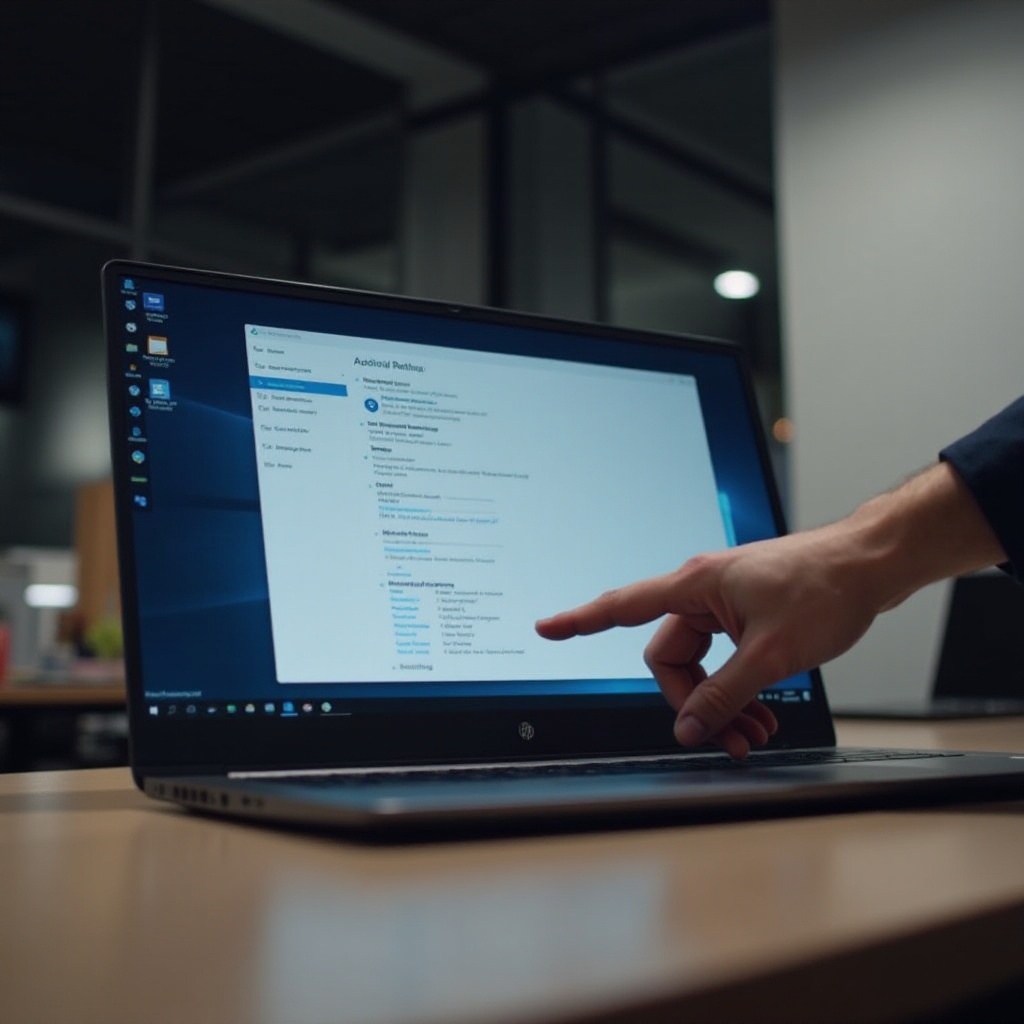
Zusätzliche Tipps für das Energiemanagement
Effektives Energiemanagement geht über das bloße Anpassen der Deckeleinstellungen hinaus. Hier sind zusätzliche Möglichkeiten zur Verbesserung der Leistung Ihres HP EliteBooks.
Verwendung des HP Support Assistant
- Laden Sie den HP Support Assistant von der offiziellen HP-Website herunter und installieren Sie ihn.
- Nutzen Sie ihn für automatische Updates, Systemdiagnosen und Akku-Gesundheitschecks.
Balance zwischen Leistung und Akkulaufzeit
- Wählen Sie einen Energieplan, indem Sie “Ausgeglichen” wählen, um die Leistung mit der Akkueffizienz zu harmonisieren.
- Wählen Sie den “Energiesparmodus”, wenn die Maximierung der Akkulaufzeit Ihre Priorität ist.
Planung regelmäßiger Wartungskontrollen
- Bereinigen Sie regelmäßig Systemdateien, um Geschwindigkeit zu erhalten und langsame Leistung zu vermeiden.
- Halten Sie die Treiber und Firmware Ihres Geräts auf dem neuesten Stand für eine nahtlose Erfahrung.
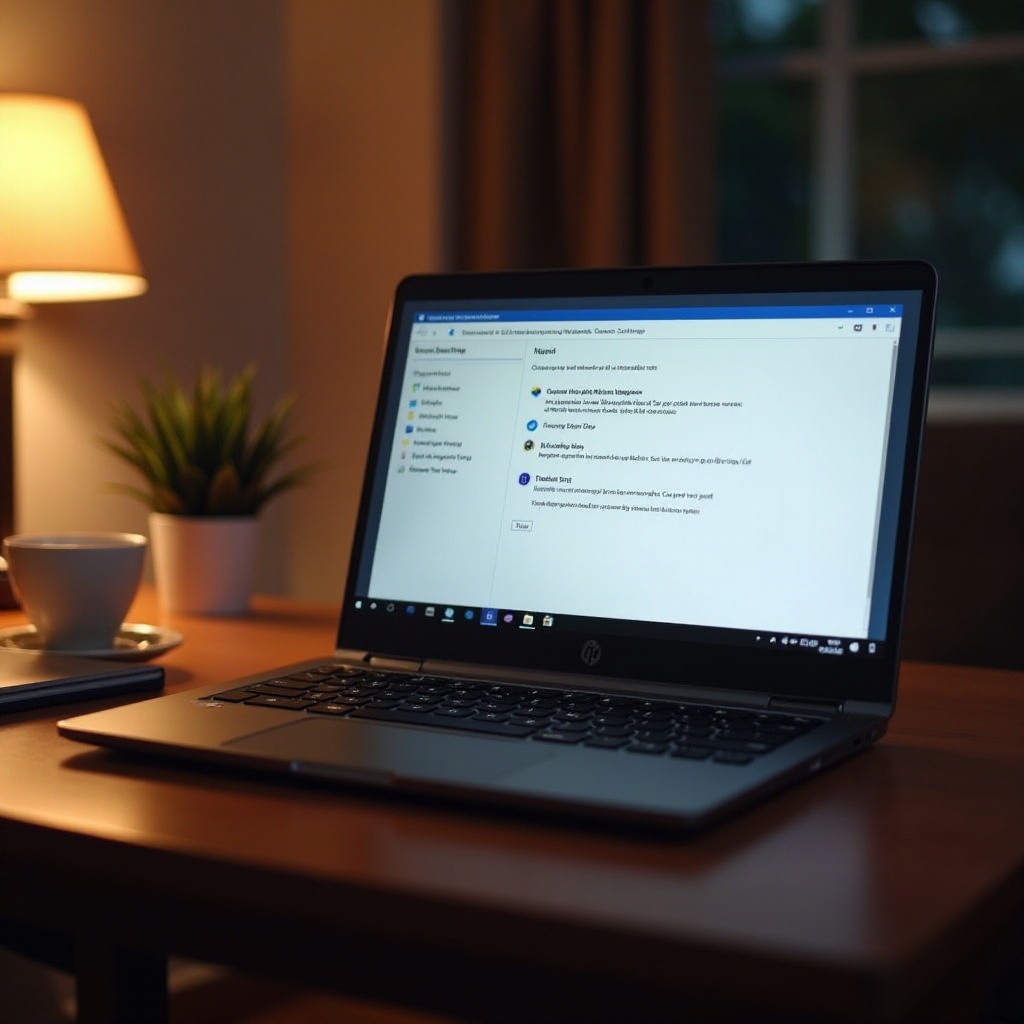
Fehlerbehebung bei häufigen Problemen mit den Energieeinstellungen
Wenn Ihre angepassten Einstellungen nicht wie erwartet funktionieren, finden Sie hier Möglichkeiten zur Fehlersuche bei potenziellen Problemen.
Einstellungen werden nicht gespeichert
- Bestätigen Sie, dass Sie im Energieoptionsmenü auf “Änderungen speichern” klicken.
- Stellen Sie sicher, dass Ihr Benutzerkonto über die notwendigen Administratorrechte verfügt, um Systemänderungen vorzunehmen.
Fehlermeldungen beim Ändern von Energieplänen
- Starten Sie Ihr System neu und versuchen Sie die Änderungen erneut.
- Überprüfen Sie auf Windows-Updates, die vorhandene Fehler oder Probleme mit den Energieeinstellungen beheben könnten.
Wiederherstellung der Standardeinstellungen
- Gehen Sie zurück zu den Energieoptionen und klicken Sie auf “Standardeinstellungen für diesen Plan wiederherstellen”, wenn Sie die ursprünglichen Einstellungen zurücksetzen müssen.
Erkunden erweiterter Konfigurationsoptionen
Wenn grundlegende Änderungen nicht ausreichen, können erweiterte Konfigurationen eine überlegene Kontrolle bieten.
Anpassungen über die Befehlszeile
- Öffnen Sie die Eingabeaufforderung als Administrator.
- Verwenden Sie “powercfg”-Befehle, um Einstellungen zur Energieverwaltung präziser anzupassen.
Verwendung von Drittanbieter-Tools für erweiterte Kontrolle
- Erwägen Sie Software wie BatteryCare oder Advanced SystemCare, um zusätzliche Funktionen zur Energieverwaltung zu erlangen.
Praktische Anwendungen und Nutzungsszenarien
Verschiedene Nutzer benötigen unterschiedliche Einstellungen basierend auf ihren Nutzungskontexten.
Einstellungen für Geschäftsleute
Bleiben Sie produktiv, indem Sie das Laptop so konfigurieren, dass es während Präsentationen und Meetings aktiv bleibt, auch bei geschlossenem Deckel.
Optimierungen für Gamer
Vermeiden Sie Unterbrechungen während Spielsitzungen, indem Sie die Schließoption des Deckels auf “Nichts tun” setzen, um ein nahtloses Spielerlebnis zu gewährleisten.
Konfigurationen für Studenten
Eine “Ruhezustand”-Einstellung ist vorteilhaft, um während langer Vorlesungen und Lernphasen, in denen keine Steckdosen verfügbar sein könnten, Energie zu sparen.
Fazit
Durch die Umsetzung dieser unkomplizierten Anpassungen können Sie Ihr HP EliteBook individuell anpassen, um unnötige Abschaltungen zu vermeiden und sowohl Produktivität als auch Komfort zu steigern. Egal ob Sie Geschäfts-, Spieler- oder Studentennutzer sind, diese Einstellungen können effizient an Ihre Lebensstilbedürfnisse angepasst werden.
Häufig gestellte Fragen
Warum schaltet sich mein HP EliteBook aus, wenn ich den Deckel schließe?
Das Schließen des Deckels aktiviert die standardmäßigen Energiesparmodus-Einstellungen, die typischerweise auf Schlafmodus oder Ruhezustand gesetzt sind.
Kann ich die Geräteeinstellungen anderer HP-Modelle anpassen?
Ja, die meisten HP-Laptops ermöglichen es Benutzern, die Deckelaktionseinstellungen über das Menü „Energieoptionen“ zu ändern.
Wie stelle ich die standardmäßigen Deckelschlusseinstellungen auf meinem HP EliteBook wieder her?
Gehen Sie zum Menü „Energieoptionen“ und wählen Sie „Standardmäßige Einstellungen für diesen Plan wiederherstellen“. Speichern Sie die Änderungen, um sie zu übernehmen.
